windows 7任务管理器被禁用如何打开
2022年07月28日 08:56:28
小猪
Win7教程
windows 7任务管理器被禁用如何打开
我们经常打开任务管理器查看进程,注意内存、CPU使用率等,但是最近有一些WIN10用户说在任务栏上右键,发现任务管理器字体是灰色的,好像被禁用,并且无法点击打开“任务管理器”设备。下面笔者将介绍Windows 7系统任务管理器被禁用的解决方法。
Win7系统任务管理器被禁用如何解决:
1、首先在系统桌面上按“win+r”组合快捷键打开运行窗口,然后在运行窗口中输入“gpedit.msc”命令。如图所示:
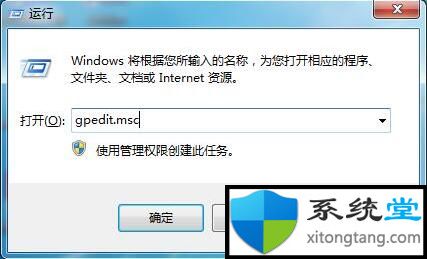
2、在弹出的本地组策略编辑器中,点击“用户配置-管理模板-系统-ctrl+alt+del选项”,然后在右侧框中双击“删除‘任务管理器’”。如图所示:
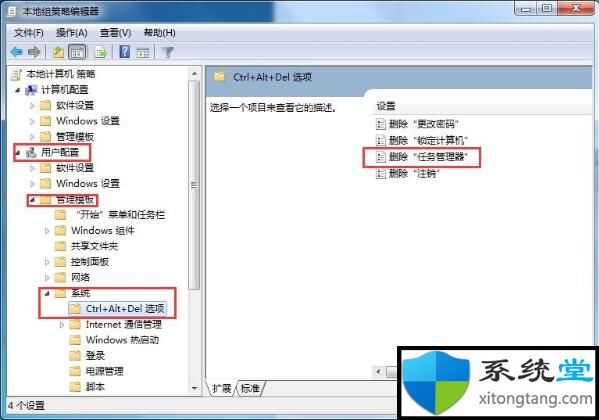
3.然后勾选“未配置”,然后点击下方的“应用-确定”。如图所示:
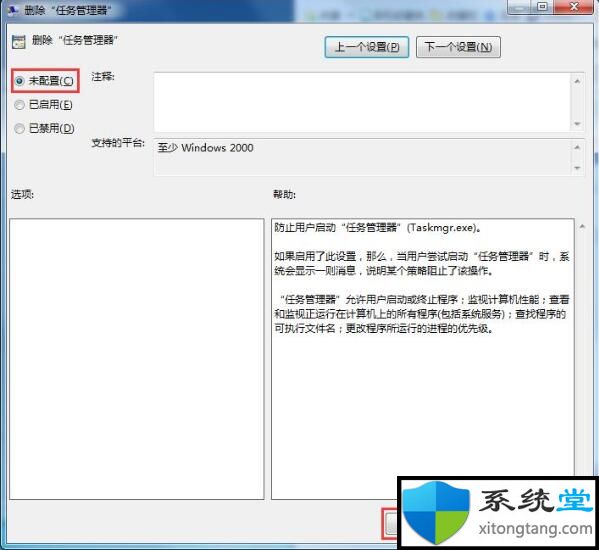
4.然后以您舒适的方式打开任务管理器。如图所示:
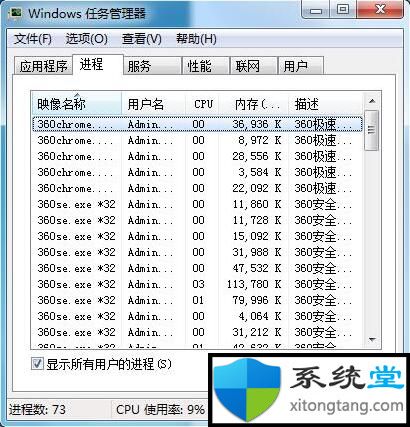
win7系统任务管理器被禁用的解决方法在这里为小伙伴们详细介绍一下。如果用户在使用电脑时遇到同样的情况,可以按照以上步骤解决。希望本教程对大家有所帮助
很赞哦! (
)

